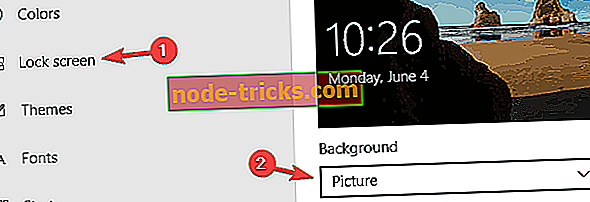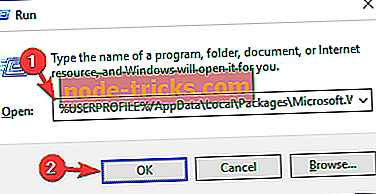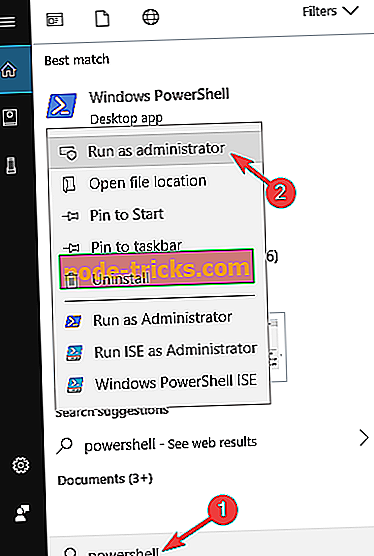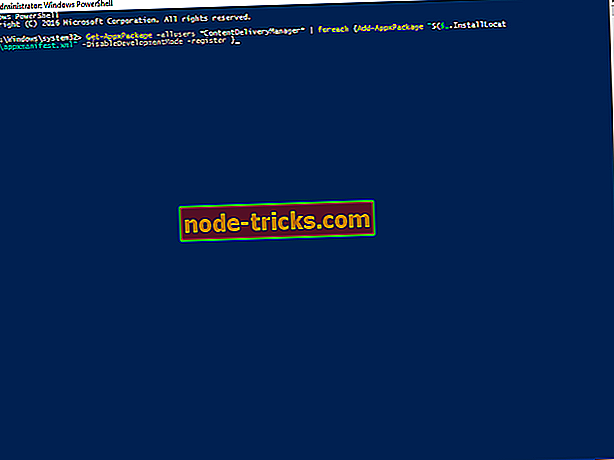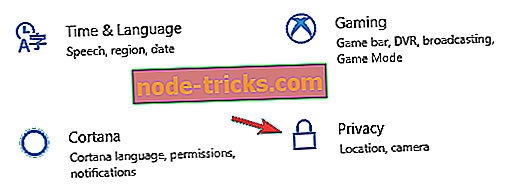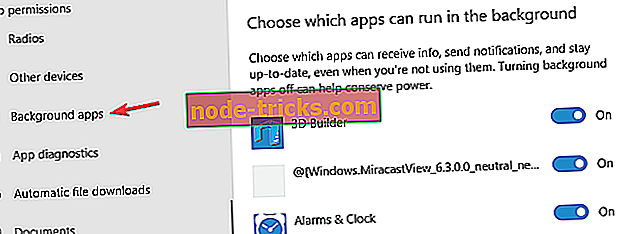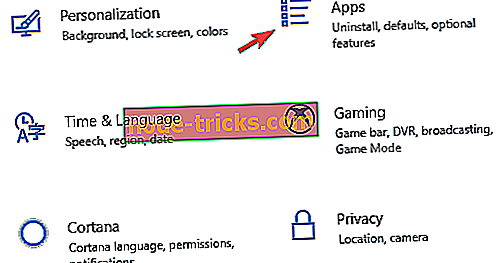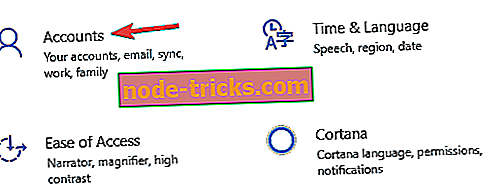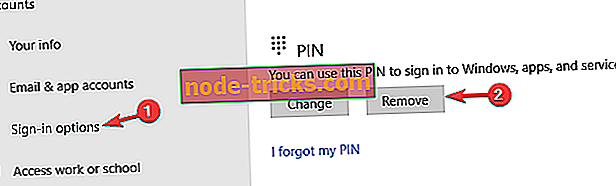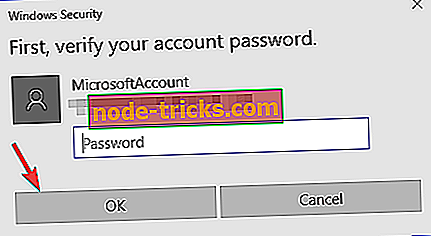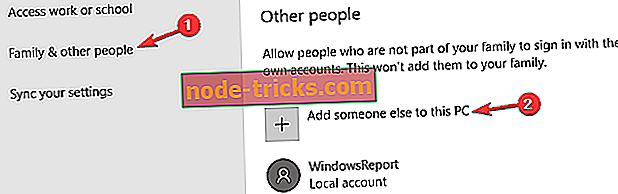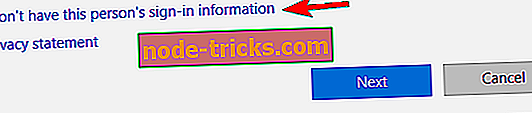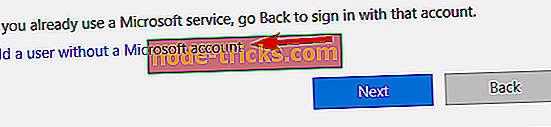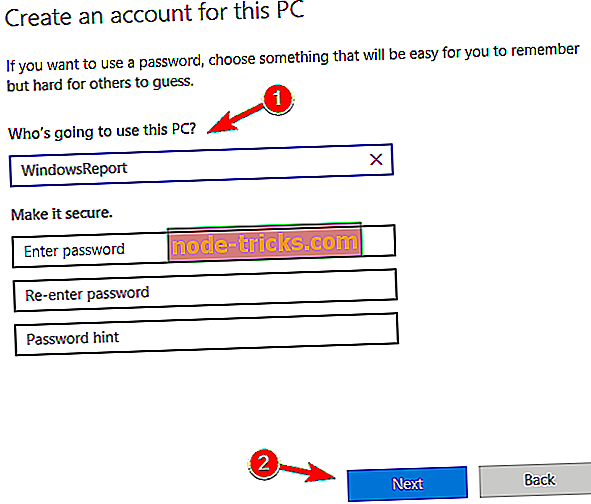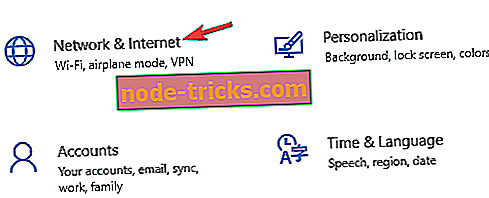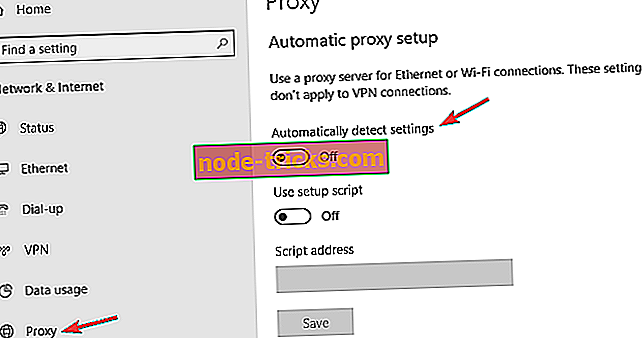Popolna popravka: težave s sistemom Windows Spotlight v sistemu Windows 10
Microsoft je s sistemom Windows 10 predstavil veliko estetskih novosti, med najbolj pohvalnimi pa je Windows Spotlight. Windows Spotlight omogoča, da vaš OS spremeni ozadje zaklenjenega zaslona pred vsakim vpisom. V bistvu uporablja Bing za prenos svežih in trendovskih prevlek. Enostavna stvar, ki naredi prvi vtis bolj prijeten in vsestranski.
Uporabniki so večinoma zadovoljni s Spotlightom, vendar ne gre vse tako gladko. Tudi ta preprosta funkcija Windows 10 občasno povzroča težave. Natančneje, nekateri uporabniki so sporočili, da se nalaganje ni zgodilo ali da je pokrov obtičal za eno sliko. Nekateri uporabniki so se odločili, da bodo onemogočili Spotlight, medtem ko so drugi bolj pripravljeni na odpravljanje težav. Če imate radi Spotlight in želite rešiti težavo s pritiskom, sledite spodnjim korakom.
Kako ravnati z napakami programa Windows Spotlight v sistemu Windows 10
Windows Spotlight je uporabna funkcija, vendar je veliko uporabnikov poročalo o različnih težavah s programom Windows Spotlight. Ko govorimo o težavah, je nekaj pogostih težav, o katerih so uporabniki poročali:
- Windows Spotlight je ostal na eni sliki - po mnenju uporabnikov je to ena najpogostejših težav s programom Windows Spotlight. Vendar pa lahko težavo odpravite tako, da začasno onemogočite to funkcijo Spotlight.
- Windows Spotlight ne prikazuje - če se Windows Spotlight ne prikaže, boste morda težavo lahko rešili samo s ponastavitvijo procesa Spotlight.
- Windows Spotlight ne deluje v zagonu - Mnogi uporabniki so poročali, da Windows Spotlight ne deluje v zagonu. Do tega lahko pride zaradi težav z omrežno povezavo, zato preverite.
- Slike programa Windows Spotlight se ne spreminjajo, se ne spreminjajo . Po mnenju uporabnikov se včasih slika v programu Windows Spotlight sploh ne bo spremenila. Če želite odpraviti to težavo, začasno nastavite zaklenjeni zaslon, da uporablja statično sliko.
- Windows Spotlight je prenehal delovati - Do te težave lahko pride, če uporabljate prijavo PIN v računalnik. Preprosto onemogočite vpis PIN in težava bo trajno odpravljena.
1. rešitev - Preverite povezavo in ponovno zaženite računalnik
Kot smo že povedali, je program Windows Spotlight odvisen od vaše povezave, saj so slike iz Binga izčrpane. Torej se prepričajte, da je vaša povezava na točki, preden se premaknete naprej. Stanje povezave lahko preverite v spodnjem desnem kotu.
Poleg tega morate računalnik ponovno zagnati, če je prišlo do napake in morda odpraviti to težavo. Po ponovnem zagonu boste morali videti novo ozadje. Če ni tako, nadaljujte z naslednjim korakom.
Rešitev 2 - Onemogoči Spotlight in ga ponovno omogoči
Poleg tega morate izvesti standardni postopek za odpravljanje težav, ki ga priporoča vsak tehnik, ki je kdajkoli živel. Izklopite in nato vklopite. V tem primeru lahko preklopite na sliko ali diaprojekcijo in omogočite možnost Spotlight. Kaj morate storiti:
- Z desno tipko miške kliknite namizje in odprite Prilagodi .
- Odprite zavihek Zakleni zaslon . Pod možnostjo Ozadje preklopite iz programa Windows Spotlight na sliko ali diaprojekcijo .
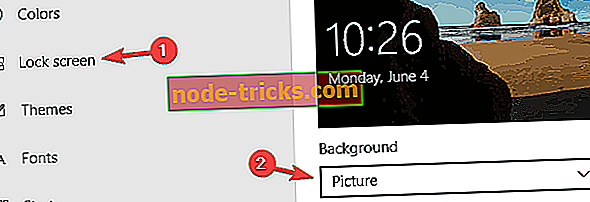
- Kliknite V redu in zaprite okno.
- Zdaj se odjavite in prijavite.
- Pomaknite se na zaslon za zaklepanje in znova omogočite program Windows Spotlight.
Rešitev 3 - Ponastavitev procesa žarometa
Če se nobena od prejšnjih rešitev ni izkazala za koristno, je najbolje, da razrešite vprašanja v središču pozornosti, da jo ponastavite. Vendar pa to ni tako preprosto, kot se zdi. Ker Spotlight ni aplikacija tretje osebe, temveč vgrajena funkcija Windows, bomo morali uporabiti alternativne načine, kako jo odpraviti. Spodaj je razlaga po korakih.
- Nastavite Spotlight na diaprojekcijo ali sliko kot v prejšnji rešitvi.
- Pritisnite Windows + R, da odprete ukazno vrstico Zaženi.
- Kopirajte naslednji ukaz in pritisnite Enter:
- % USERPROFILE% / AppData Lokalni paketi Microsoft.Windows.ContentDeliveryManager_cw5n1h2txyewy
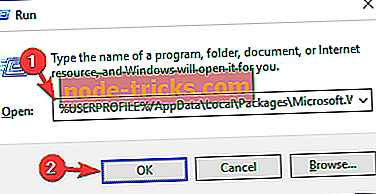
- % USERPROFILE% / AppData Lokalni paketi Microsoft.Windows.ContentDeliveryManager_cw5n1h2txyewy
- Odpre se okno s seznamom uporabljenih slik. Izbrišite vse datoteke.
- Pritisnite Windows + R, da znova prikličete ukazno vrstico Zaženi.
- Kopirajte naslednji ukaz in pritisnite Enter:
- % USERPROFILE% / AppData Lokalni paketi Microsoft.Windows.ContentDeliveryManager_cw5n1h2txyewy
- Z desno tipko miške kliknite settings.dat in ga preimenujte v settings.dat.bak
- Z desno tipko miške kliknite roaming.lock in ga preimenujte v roaming.lock.bak
- Znova zaženite računalnik.
- Znova omogočite možnost Spotlight.
Poleg tega lahko za odpravo te težave uporabite drugo rešitev.
- Nastavite Spotlight na diaprojekcijo ali sliko .
- V iskalniku Windows vnesite Windows PowerShell.
- Z desno tipko miške kliknite Windows PowerShell in Zaženi kot skrbnik .
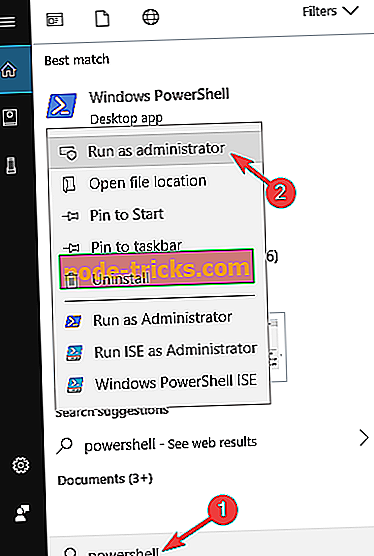
- V ukazno vrstico vnesite naslednji ukaz:
- Get-AppxPackage -usluge * ContentDeliveryManager * | foreach {Add-AppxPackage "$ ($ _. InstallLocation) appxmanifest.xml" -DisableDevelopmentMode -register}
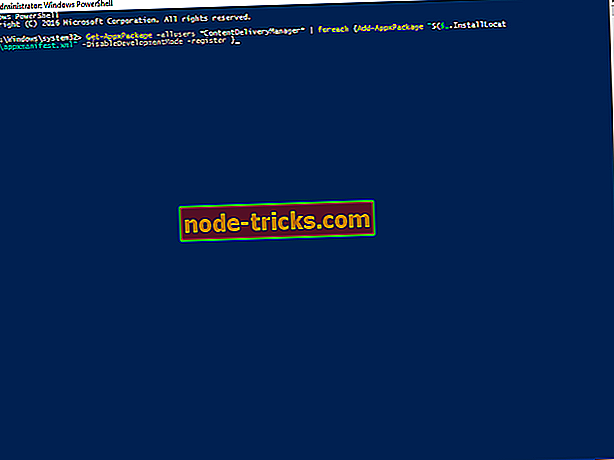
- Get-AppxPackage -usluge * ContentDeliveryManager * | foreach {Add-AppxPackage "$ ($ _. InstallLocation) appxmanifest.xml" -DisableDevelopmentMode -register}
- Znova zaženite računalnik.
- To bi moralo znova zagnati Windows Spotlight in odpraviti težavo.
4. rešitev - Preverite, ali se izvajajo potrebne aplikacije v ozadju
Za pravilno delovanje programa Windows Spotlight morate omogočiti nekatere aplikacije v ozadju. Če zahtevane aplikacije niso omogočene, boste morda naleteli na to in druge težave. Vendar pa lahko težavo odpravite tako, da naredite naslednje:
- Pritisnite tipko Windows + I, da odprete aplikacijo Nastavitve .
- Ko se odpre aplikacija Nastavitve, pojdite v razdelek Zasebnost .
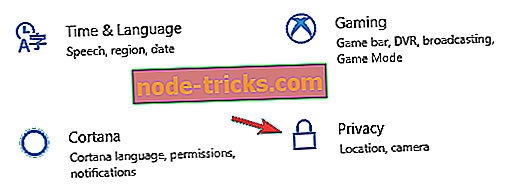
- V levem podoknu izberite Aplikacije za ozadje . V desnem podoknu se prepričajte, da sta Microsoft Edge in Settings nastavljena na On .
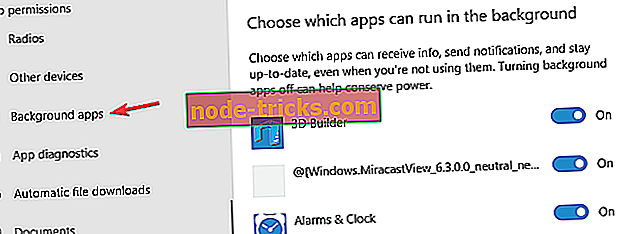
Po teh spremembah preverite, ali je težava še vedno tam.
5. rešitev - Ponastavite privzete aplikacije
Po mnenju uporabnikov se včasih lahko pojavijo težave s programom Windows Spotlight zaradi privzetih nastavitev aplikacije. Če nastavitve niso pravilne, lahko v nekaterih primerih naletite na te in številne druge težave. Vendar pa lahko težavo odpravite tako, da ponastavite privzeto konfiguracijo aplikacij na prvotne vrednosti.
To je precej preprosto in to lahko storite tako:
- Odprite aplikacijo Nastavitve in odprite razdelek Aplikacije .
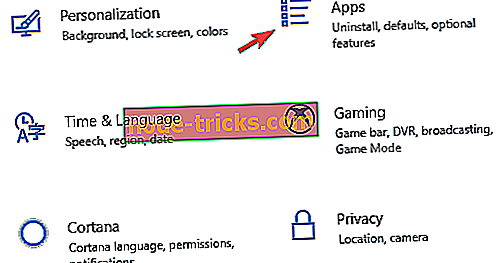
- V meniju na levi izberite Privzete aplikacije . Zdaj se pomaknite navzdol v desnem podoknu in kliknite gumb Ponastavi pod možnostjo Ponastavi na Microsoftovo priporočeno privzeto možnost.
Po tem boste vse privzete aplikacije spremenili v prvotne nastavitve. Zdaj morate ponovno zagnati računalnik in preveriti, ali se vprašanje še pojavlja.
6. rešitev - Izklopite prijavo za PIN
Mnogi uporabniki uporabljajo PIN za prijavo v svoj računalnik, vendar lahko včasih računalnik povzroči prenehanje delovanja programa Windows Spotlight. Če imate to težavo, je priporočljivo, da onemogočite vpis PIN in namesto tega uporabite prijavo z geslom. To storite tako, da sledite naslednjim korakom:
- Odprite aplikacijo Nastavitve in odprite razdelek Računi .
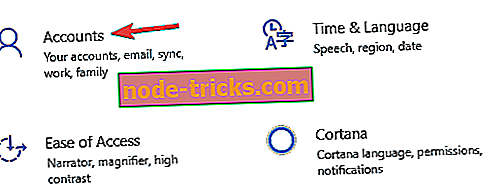
- V levem podoknu izberite možnosti Prijava . V desnem podoknu kliknite Odstrani v razdelku PIN . Ko se prikaže potrditveno sporočilo, znova kliknite Odstrani .
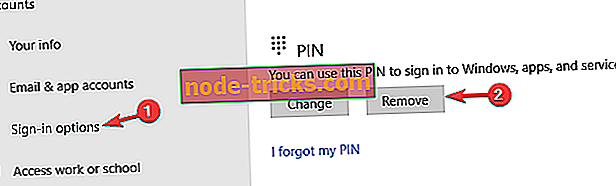
- Vnesite svoje geslo in kliknite V redu, da odstranite PIN.
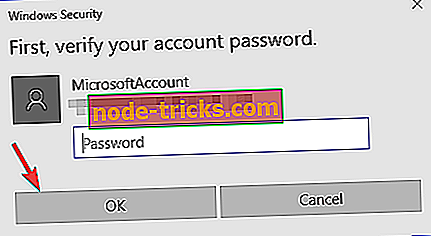
Ko odstranite PIN, preverite, ali je težava z Microsoft Spotlight odpravljena.
7. rešitev - Ustvarite nov uporabniški račun
Če imate težave s programom Windows Spotlight, lahko težavo odpravite preprosto tako, da ustvarite nov uporabniški račun. Vaš račun se lahko poškoduje, kar lahko povzroči prikaz teh in drugih napak. Vendar pa lahko težavo odpravite tako, da ustvarite nov uporabniški račun. To storite tako, da sledite naslednjim korakom:
- Odprite aplikacijo Nastavitve in pojdite v razdelek Računi .
- V levem podoknu izberite Družina in drugi ljudje . V desnem podoknu kliknite Dodaj nekoga drugega v ta računalnik .
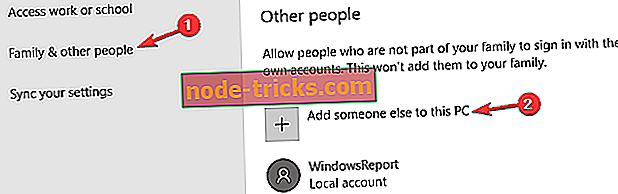
- Izberite Ne imam podatkov za prijavo te osebe.
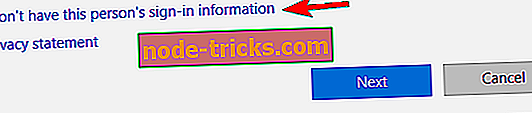
- Sedaj izberite Dodaj uporabnika brez Microsoftovega računa.
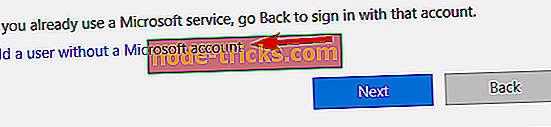
- Vnesite želeno uporabniško ime in kliknite Naprej .
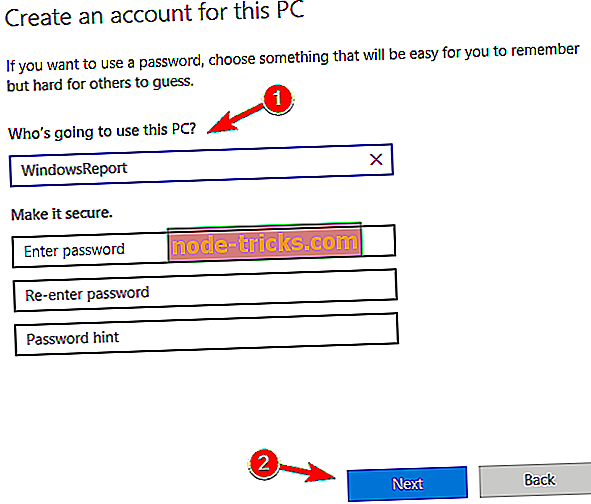
Ko ustvarite nov uporabniški račun, ga morate preklopiti in preveriti, ali to rešuje težavo. Če je težava odpravljena, boste morda morali preklopiti na nov uporabniški račun in ga začeti uporabljati namesto starega.
8. rešitev - Poskrbite, da je računalnik posodobljen
Po mnenju uporabnikov se včasih pojavijo težave s programom Windows Spotlight, če je vaš sistem zastarel. Da bi zagotovili, da je vaš sistem brez napak, je priporočljivo, da posodobite sistem. Windows 10 najpogosteje samodejno namesti najnovejše posodobitve, včasih pa lahko zamudite posodobitev ali različna vprašanja.
Vseeno pa lahko vedno preverite, ali so posodobitve ročne, in sicer tako:
- Odprite aplikacijo Nastavitve in pojdite v razdelek Posodobitev in varnost .
- Sedaj kliknite gumb Preveri za posodobitve .
Windows bo zdaj preveril razpoložljive posodobitve. Če so na voljo posodobitve, bodo samodejno prenesene in nameščene, ko boste ponovno zagnali računalnik. Po posodobitvi operacijskega sistema Windows na najnovejšo različico je treba odpraviti težavo s programom Windows Spotlight.
9. rešitev - Onemogočite nastavitve proxyja
Windows Spotlight uporablja vašo internetno povezavo za pridobivanje informacij, ki bodo prikazane na zaklenjenem zaslonu. Če imate kakršnekoli težave z internetno povezavo, lahko naletite na različne težave.
Eden od najpogostejših vzrokov za težave s programom Windows Spotlight je vaš proxy in za odpravo težave priporočamo, da ga onemogočite. To storite tako, da sledite naslednjim korakom:
- Odprite aplikacijo Nastavitve in se pomaknite do razdelka Omrežje in internet .
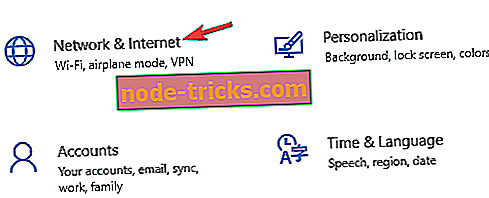
- V levem meniju izberite Proxy . Zdaj v desnem podoknu počistite vse možnosti.
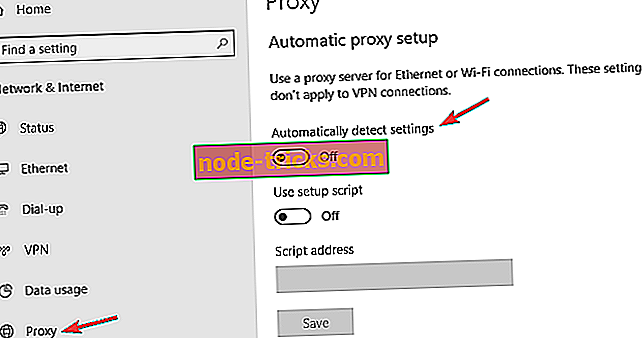
Po tem bo vaš proxy onemogočen in Microsoft Spotlight se bo znova začel. Če vas skrbi, da bo onemogočanje strežnika proxy vplivalo na vašo zasebnost na spletu, bi bilo dobro razmisliti o uporabi navideznega zasebnega omrežja .
VPN deluje podobno kot proxy, in če iščete dober VPN, ki bo zaščitil vašo zasebnost na spletu, vam priporočamo, da poskusite z Cyberghost VPN .
Če imate dodatna vprašanja ali vprašanja v zvezi s programom Windows Spotlight, nas brez oklevanja vprašajte v razdelku komentarjev.